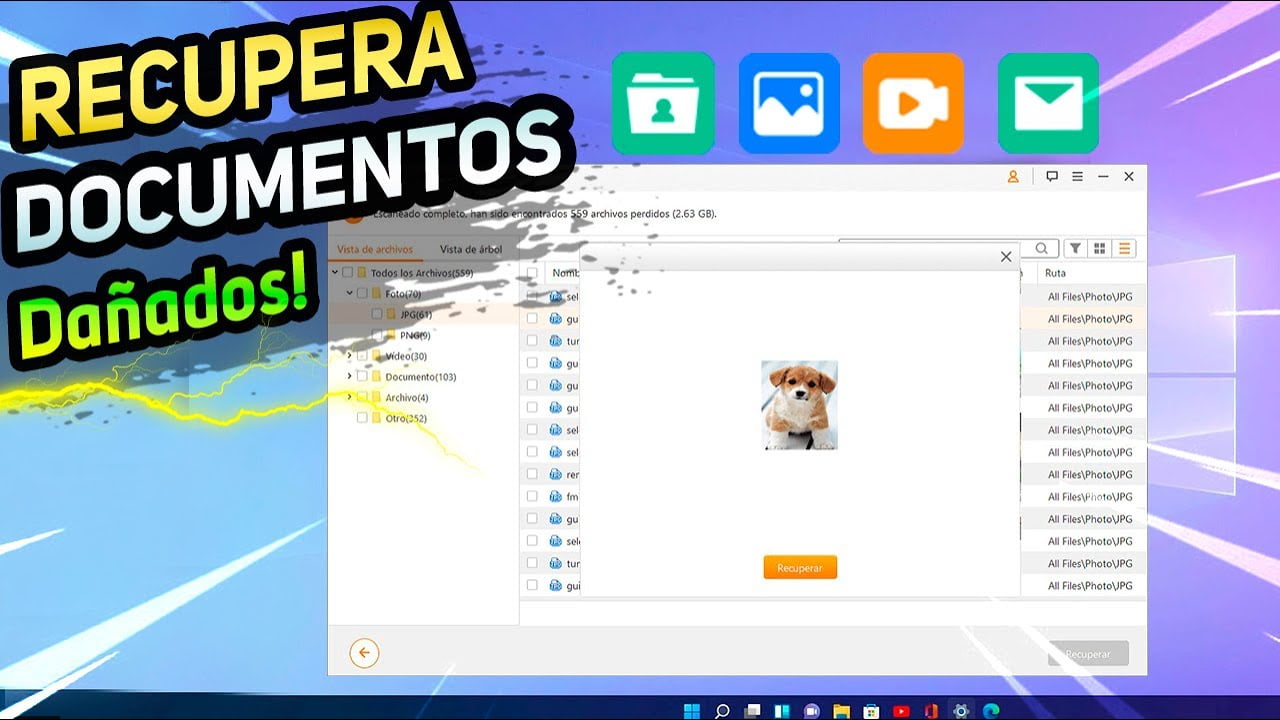
En el mundo empresarial, Excel es una herramienta fundamental para llevar a cabo tareas de análisis de datos, seguimiento de proyectos y elaboración de informes. Sin embargo, puede suceder que por alguna razón se pierdan archivos importantes de Excel en Windows 10, lo cual puede generar un gran estrés y preocupación. En esta guía rápida, te brindaremos algunos consejos y trucos para recuperar Excel perdido en Windows 10 y así evitar la pérdida de información valiosa. ¡Sigue leyendo para conocer más!
¿Perdiste un Excel importante? Aprende cómo recuperarlo en simples pasos
Si eres usuario de Windows 10 y has perdido un archivo de Excel importante, no te preocupes. Existe una solución para recuperar tus datos en simples pasos. A continuación, te explicamos cómo hacerlo.
Paso 1: Busca en la Papelera de Reciclaje
La primera opción que debes considerar es buscar en la Papelera de Reciclaje de tu ordenador. En muchas ocasiones, los archivos eliminados van a parar a esta carpeta y pueden ser recuperados con facilidad. Para hacerlo, simplemente debes seguir los siguientes pasos:
- Abre la Papelera de Reciclaje haciendo clic derecho en el icono en el escritorio.
- Busca el archivo de Excel perdido.
- Haz clic derecho sobre el archivo y selecciona «Restaurar».
Si el archivo se encontraba en la Papelera de Reciclaje, habrás logrado recuperarlo con éxito.
Paso 2: Utiliza la Herramienta de Recuperación de Archivos
Si no encuentras el archivo en la Papelera de Reciclaje, no te preocupes. Windows 10 cuenta con una herramienta de recuperación de archivos que puede ayudarte a encontrar y restaurar tu archivo de Excel perdido. Para utilizar esta herramienta, sigue los siguientes pasos:
- Abre el Explorador de Archivos.
- Navega hasta la carpeta donde se encontraba el archivo de Excel perdido.
- Haz clic en la pestaña «Herramientas» en la parte superior de la ventana.
- Selecciona «Opciones de carpeta».
- Haz clic en la pestaña «Ver».
- Activa la casilla «Mostrar archivos, carpetas y unidades ocultos».
- Presiona «Aplicar» y luego «Aceptar».
- Busca el archivo de Excel perdido.
- Haz clic derecho sobre el archivo y selecciona «Restaurar versiones anteriores».
- Selecciona la versión más reciente del archivo y haz clic en «Restaurar».
Si la herramienta de recuperación de archivos encuentra una versión anterior del archivo de Excel, podrás restaurarlo con éxito.
Paso 3: Utiliza un Software de Recuperación de Datos
Si ninguna de las opciones anteriores funciona, aún puedes intentar recuperar tu archivo de Excel perdido utilizando un software de recuperación de datos. Estos programas pueden escanear tu disco duro en busca de archivos eliminados y restaurarlos. Algunos de los software de recuperación de datos más populares son Recuva, EaseUS Data Recovery Wizard y Disk Drill.
Recuperar un archivo de Excel perdido puede ser una tarea tediosa, pero con estas simples opciones podrás recuperar tus datos en pocos pasos. Recuerda siempre hacer copias de seguridad de tus archivos importantes para evitar pérdidas de información en el futuro.
Dónde encontrar y eliminar los archivos temporales de Excel en Windows 10: Guía completa
Si eres usuario de Windows 10 y has perdido un archivo de Excel importante, no te preocupes, en esta guía rápida te mostraremos cómo recuperar Excel perdido en Windows 10 y restablecer tus archivos. Uno de los pasos más importantes es encontrar y eliminar los archivos temporales de Excel, ya que estos pueden estar ocupando espacio en tu disco duro y dificultando la recuperación de tus archivos importantes.
¿Qué son los archivos temporales de Excel?
Los archivos temporales de Excel son copias de seguridad que el programa hace automáticamente cada cierto tiempo mientras trabajas en un documento. Estos archivos se guardan en una carpeta temporal en tu ordenador y pueden ser útiles en caso de que el programa se cierre inesperadamente o si tienes problemas para guardar tus cambios en un documento.
¿Dónde encontrar los archivos temporales de Excel en Windows 10?
Para encontrar los archivos temporales de Excel en Windows 10, sigue estos sencillos pasos:
- Abre Excel y haz clic en «Archivo» en la barra de herramientas superior.
- Selecciona «Opciones» en el menú desplegable.
- En la nueva ventana, haz clic en «Guardar» en la barra lateral izquierda.
- Busca la sección «Guardar libros» y copia la ruta de la carpeta que se muestra en «Carpeta de trabajo por defecto».
- Pega la ruta en el Explorador de archivos de Windows y presiona Enter.
Una vez que estés en la carpeta de trabajo por defecto, busca la carpeta «Excel» y luego la carpeta «Office». Allí encontrarás los archivos temporales de Excel con extensión «.tmp».
¿Cómo eliminar los archivos temporales de Excel en Windows 10?
Para eliminar los archivos temporales de Excel en Windows 10, simplemente selecciona los archivos que deseas eliminar y presiona la tecla Suprimir en tu teclado. También puedes hacer clic derecho en los archivos y seleccionar «Eliminar» en el menú desplegable.
Es importante destacar que eliminar los archivos temporales de Excel no afectará a tus documentos guardados, ya que estos archivos solo son copias de seguridad temporales y no contienen información importante. Además, eliminar los archivos temporales puede liberar espacio en tu disco duro y mejorar el rendimiento de tu ordenador.
Sigue los pasos de esta guía completa y podrás restablecer tus archivos de forma rápida y sencilla.
Consejos y trucos prácticos para encontrar un archivo perdido rápidamente
Si eres usuario de Windows 10 y has perdido un archivo importante de Excel, no te preocupes, hay solución. A continuación, te presentamos algunos consejos y trucos prácticos que te ayudarán a encontrar un archivo perdido rápidamente.
1. Utiliza la herramienta de búsqueda de Windows
La herramienta de búsqueda de Windows es una excelente opción para encontrar un archivo perdido. Puedes acceder a ella presionando la tecla Windows + F. Una vez que estés en la barra de búsqueda, escribe el nombre del archivo que estás buscando y presiona Enter. Si el archivo se encuentra en tu computadora, debería aparecer en la lista de resultados.
2. Busca en la carpeta de descargas
Si has descargado el archivo recientemente, es posible que se encuentre en la carpeta de descargas. Para acceder a ella, abre el Explorador de archivos y haz clic en «Descargas» en la barra lateral izquierda. Si el archivo se encuentra aquí, podrás recuperarlo.
3. Revisa la papelera de reciclaje
Si accidentalmente eliminaste el archivo, es probable que se encuentre en la papelera de reciclaje. Abre la papelera de reciclaje y busca el archivo. Si lo encuentras, selecciónalo y haz clic en «Restaurar». El archivo volverá a su ubicación original.
4. Utiliza un software de recuperación de archivos
Si ninguna de las opciones anteriores funciona, es posible que necesites utilizar un software de recuperación de archivos. Hay varias opciones disponibles en línea, como Recuva o EaseUS Data Recovery. Estos programas escanearán tu disco duro en busca de archivos perdidos y te permitirán recuperarlos.
Utiliza estos consejos y trucos prácticos para encontrarlo rápidamente. Si ninguna de estas opciones funciona, no dudes en utilizar un software de recuperación de archivos para recuperar tus datos importantes.
Guía completa para recuperar archivos de Windows 10 cuando no se puede iniciar el sistema operativo
Si eres usuario de Windows 10, es posible que en algún momento te hayas encontrado con la situación en la que no puedes iniciar el sistema operativo y, por lo tanto, no puedes acceder a tus archivos. Esta situación puede ser muy frustrante, especialmente si tienes documentos importantes, como hojas de cálculo de Excel, que necesitas recuperar.
Afortunadamente, existen varios métodos que puedes utilizar para recuperar tus archivos en Windows 10 cuando no puedes iniciar el sistema operativo. A continuación, te presentamos una guía completa para que puedas recuperar tus archivos de Excel de forma rápida y sencilla.
1. Utiliza una unidad de recuperación de Windows
Una de las formas más sencillas de recuperar tus archivos en Windows 10 es utilizando una unidad de recuperación de Windows. Esta unidad te permite acceder a las opciones de recuperación de Windows, incluyendo la opción de restablecer tu PC a un punto de restauración anterior.
Para utilizar una unidad de recuperación de Windows, sigue estos pasos:
- Conecta la unidad de recuperación de Windows a tu PC.
- Enciende tu PC y presiona la tecla de inicio para acceder a la Configuración de Windows.
- Selecciona la opción de «Actualización y seguridad» y luego «Recuperación».
- Selecciona la opción de «Reiniciar ahora» bajo la sección de «Inicio avanzado».
- Selecciona la opción de «Solucionar problemas» y luego «Opciones avanzadas».
- Selecciona la opción de «Restablecer este PC» y sigue las instrucciones en pantalla.
Una vez que hayas completado estos pasos, tu PC se restablecerá a su estado anterior y deberías poder acceder a tus archivos de Excel.
2. Utiliza la herramienta de recuperación de archivos de Windows
Otra forma de recuperar tus archivos en Windows 10 es utilizando la herramienta de recuperación de archivos de Windows. Esta herramienta te permite buscar y recuperar archivos que se han perdido o eliminado accidentalmente.
Para utilizar la herramienta de recuperación de archivos de Windows, sigue estos pasos:
- Conecta la unidad de recuperación de Windows a tu PC.
- Enciende tu PC y presiona la tecla de inicio para acceder a la Configuración de Windows.
- Selecciona la opción de «Actualización y seguridad» y luego «Recuperación».
- Selecciona la opción de «Reiniciar ahora» bajo la sección de «Inicio avanzado».
- Selecciona la opción de «Solucionar problemas» y luego «Opciones avanzadas».
- Selecciona la opción de «Recuperación de archivos» y sigue las instrucciones en pantalla.
Una vez que hayas completado estos pasos, la herramienta de recuperación de archivos de Windows buscará tus archivos de Excel y te permitirá recuperarlos.
3. Utiliza un software de recuperación de datos de terceros
Si los métodos anteriores no funcionan, también puedes utilizar un software de recuperación de datos de terceros para recuperar tus archivos de Excel en Windows 10. Estos programas están diseñados específicamente para recuperar archivos que se han perdido o eliminado accidentalmente.
